Festplatten nachträglich partitionieren
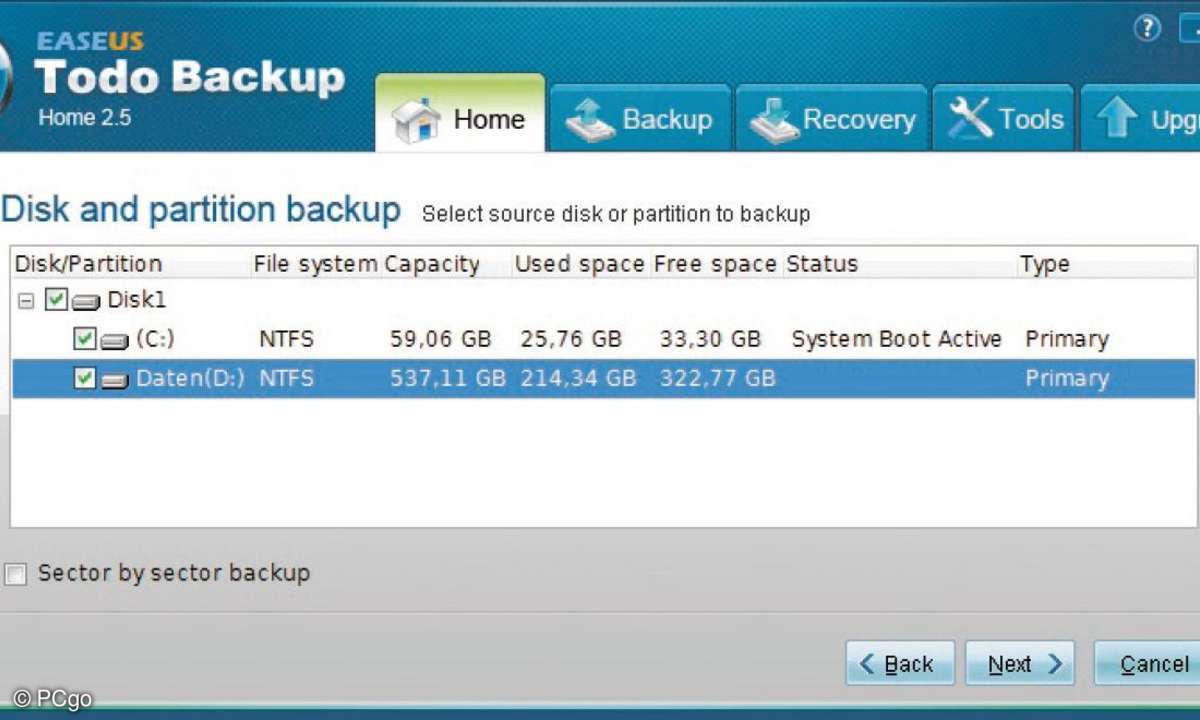
Easeus Todo Backup Home ermöglicht die Komplettsicherung der Festplatte, also der System- und der Datenpartition.
1. Vorbemerkungen: Wann das Umpartitionieren der Festplatte sinnvoll ist
Stets raten wir, die Festplatte in mindestens zwei Partitionen aufzuteilen: ein Bereich für Windows sowie die Programme, der zweite für Ihre persönlichen Daten. Der Datenträger erscheint unter Windows dann mit zwei Laufwerken, meist mit "C:" und mit "D:". Diese Trennung erleichtert das Backup persönlicher Daten sowie die Gesamtsicherung des PC-Systems. So weit, so gut - und unser Rat gilt auch weiterhin.
Doch im Laufe der Zeit installieren Sie immer mal wieder das eine oder andere Programm. So passiert es, dass der ursprünglich üppig bemessene Platz auf der "System"-Partition knapp wird.
Windows meldet sich dann zunächst mit einer Aufräumoption ("Datenträgerbereinigung"), zudem bietet das Betriebssystem die Möglichkeit, gezielt Software zu deinstallieren um auf diese Weise Platz auf der C-Partition zu schaffen. Aber genau das möchten Sie vermutlich nicht, schließlich wollen Sie die Programme noch nutzen.
Sinnvoller ist es - vorausgesetzt es sind nicht beide Partitionen und damit die gesamte Festplatte voll - den Datenträger neu aufzuteilen: also die Systempartition auf Kosten der Datenpartition zu vergrößern. Dies ist z.B. mit dem Tool Easeus Partition Master von www.partition-tool.com/personal.htm einfach und in wenigen Minuten erledigt. Auf der C-Partition haben Sie dann wieder reichlich Platz und können sogar weitere Programme installieren.
Allerdings ist das Umpartitionieren immer etwas heikel, weil das Partitionierungsprogramm dabei die Daten verschiebt. Das soll Sie in keiner Weise abschrecken, aber Sie sollten unbedingt für den Fall vorsorgen, dass etwas nicht funktioniert.
Und das heißt, ihre Daten vor der Neuaufteilung der Festplatte zu sichern. Denn läuft etwas schief, sind unter Umständen Ihre Daten verloren. Dann hilft es Ihnen wenig, wenn Sie wissen, dass Sie zu denjenigen Anwendern im Promillebereich gehören, bei denen es zu Komplikationen kommt.

2 Vorbereitungen treffen und alle persönlichen Daten sichern
Läuft etwas beim Neupartitionieren schief, nutzt eine "Datensicherung" auf der gleichen Festplatte nichts. Das Backup gehört deshalb auf einen zweiten unabhängigen Datenträger: am einfachsten ist die Sicherung auf einer externen Festplatte. Besitzen Sie kein externes Laufwerk, brennen Sie die Daten auf DVD.
Die Datensicherung erledigen Sie z.B. mit Easeus Todo Backup. Installieren Sie dieses Programm, indem Sie jeweils mit Klicks auf "Next" alle Voreinstellungen übernehmen. Die Installation ist nach rund einer Minute abgeschlossen, anschließend müssen Sie den PC neu starten: "Yes, restart the computer now/Finish".
Nach dem Reboot starten Sie Easeus Todo Backup Home. Wählen Sie die Funktion "Backup/Disk and partition backup". Übernehmen Sie im nächsten Schritt den "Task/plan name" und drücken Sie die Schaltfläche "Next". Aktivieren Sie im folgenden Fenster "select source disk or partition to backup" beide bestehenden Partitionen.
Damit sichern Sie sowohl das System (C-Partition) als auch Ihre Daten (D-Partition). Schließen Sie die externe Festplatte an oder legen Sie einen DVD-Rohling in den Brenner - je nachdem, wo Sie die Daten sichern möchten. Klicken Sie auf "Next" und markieren Sie das Laufwerk, auf dem Sie die Sicherung vornehmen möchten. Hat der Zieldatenträger wie eine DVD eine beschränkte Kapazität, klicken Sie links unten auf "Options/Splitting/Manual".
Im Beispiel der DVD würden Sie "DVD-Drive" wählen, um die Sicherung der gesamten Festplatte auf mehrere DVDs zu verteilen. Bestätigen Sie mit Klick auf "OK" und drücken Sie die Schaltfläche "Next/Next/Proceed". Die Datensicherung startet. Speichern Sie die Daten auf einer USB-Festplatte, brauchen Sie bis zum Abschluss des Backups nichts mehr zu tun. Bei DVDs müssen Sie je nach Größe des Backups öfter einen neuen Rohling einlegen.
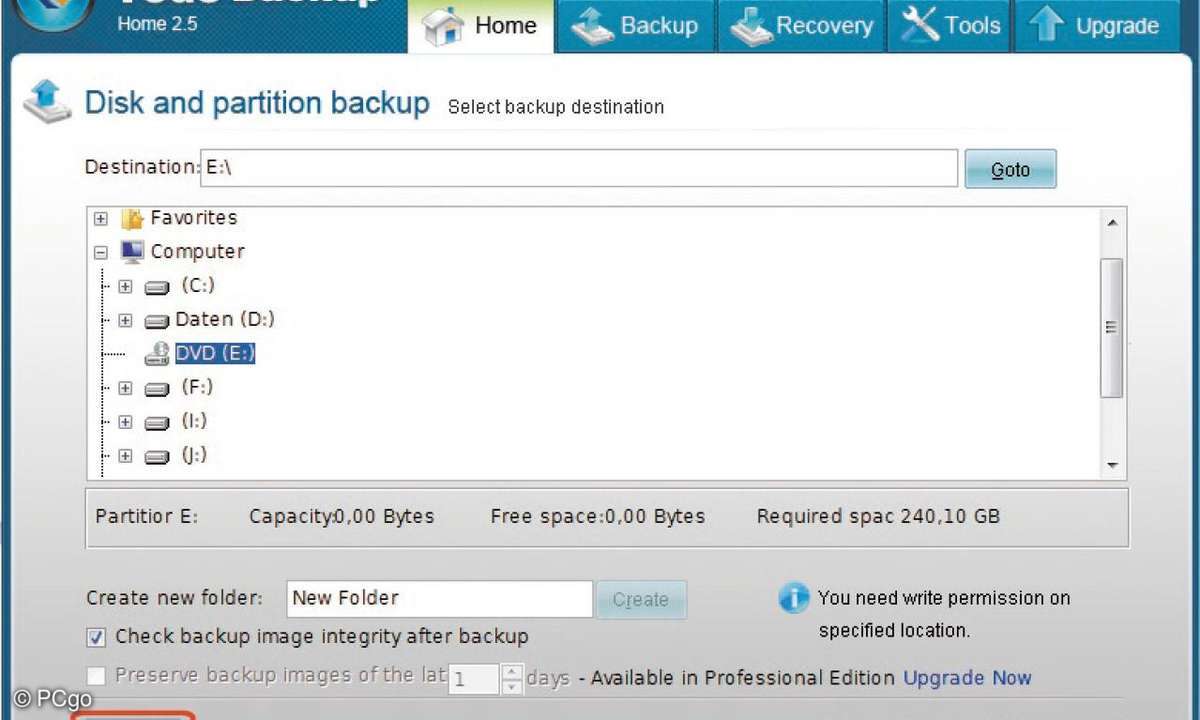
Nach dem Festlegen des Ziellaufwerks startet das Backup mit einem Klick auf "Next/Next/Proceed".
3. Die Bereiche der Festplatte geschickt neu aufteilen
Mit dem präventiven Daten-Backup können Sie sich nun an die Neupartitionierung der Festplatte mit Easeus Partition Master machen.
Auch dabei übernehmen Sie die Voreinstellungen. Nach Abschluss des Setups startet Partition Master automatisch. Auf der Bedieneroberfläche erscheinen alle Partitionen der Festplatte aufgelistet, im Beispiel sind es zwei Bereiche, wobei auf dem C-Laufwerk nur noch gut 0,2 GByte (200 MByte) freier Platz verfügbar sind.
Um diese Partition auf Kosten des Datenbereichs mit viel freiem Platz zu vergrößern, markieren Sie zunächst die Datenpartition. Nun klicken Sie oben in der Menüleiste auf "Partitions/Resize or move partitions". Im nächsten Fenster reduzieren Sie zunächst im Feld "Partition Size" die Größe dieses Datenbereichs. Beachten Sie, dass die Datenmengen hier in "MByte" angegeben sind.
Möchten Sie die Partition um 20 GByte verkleinern, reduzieren Sie die Größe um rund 20.000. Das Programm verkleinert die Partition zuerst am Schluss der Partition. Um im nächsten Schritt den davorliegende Festplattenbereich zu vergrößern, müssen Sie den freien Platz noch an den Beginn der Datenpartition legen.
Dazu übernehmen Sie die am Schluss hinter "Unallocated Size After" angezeigte Datenmenge in das Feld davor: "Unallocated Size Before". Stimmen die Angaben, bestätigen Sie mit "OK". Damit schließt sich zwar das Fenster, die gerade definierte Umpartitionierung ist aber noch nicht physikalisch durchgeführt.
Erst wenn Sie im Bild rechts unten die rot markierte Kontrollhaken-Schaltfläche ("Apply changes") drücken und die anschließende Sicherheitsabfrage mit "Yes" bejahen, beginnt die Umpartionierung. Je nach Festplattengröße und -konfiguration dauert dieser Vorgang einige Minuten. Führen Sie in dieser Zeit keine anderen Aktionen am Computer durch.
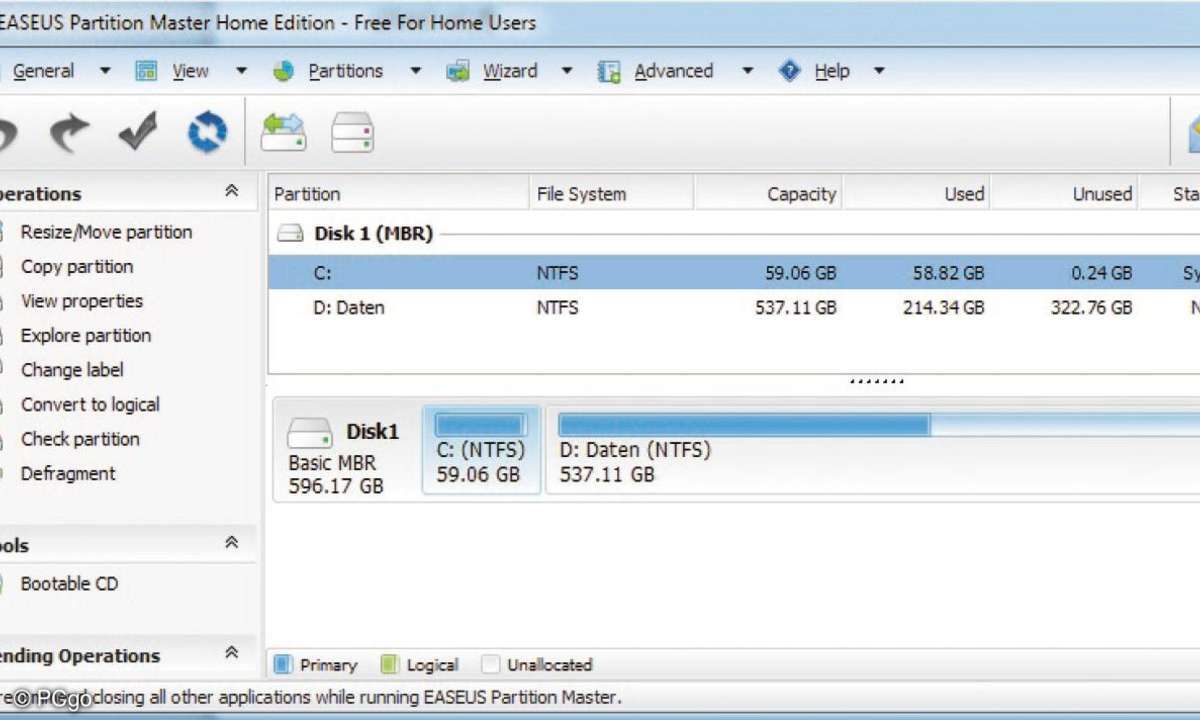
Im Beispiel sind nur noch gut 0,2 GByte auf der C-Partition frei - Zeit, den Systembereich der Festplatte zu vergrößern.
4. Die Systempartition abschließend vergrößern
Der Datenbereich ist nun verkleinert, damit können Sie die Systempartition um die gleiche Größe vergrößern. Dazu markieren Sie in Easeus Partition Master die erste Partition und klicken in der Menüleiste wieder auf "Partitions/Resize or move partitions".
Am einfachsten vergrößern Sie die Partition, indem Sie den kleinen "Anfasser" (den runden Kreis rechts) des Partitionsbalkens mit der Maus markieren und ganz nach rechts bis zum Anschlag ziehen. Die Maustaste halten Sie währenddessen gedrückt und lassen sie erst los, wenn Sie ganz rechts angelangt sind.
In den beiden Feldern "Unallocated Size Before" und "Unallocated Size After" muss nun jeweils "0,0 MB" stehen. Schließen Sie dieses Planungsfenster, indem Sie die Schaltfläche "OK" drücken, und vergessen Sie anschließend nicht, die Vergrößerung der Systempartition mit einem Klick auf das Kontrollfeld ("Apply changes") durchzuführen. Drücken Sie bei der Sicherheitsabfrage wieder auf "Yes".
Bei allen Operationen am Systembereich der Festplatte fährt das Programm Partition Master den PC herunter, partitioniert dann die Festplatte wie vorgegeben um und startet abschließend Windows mit den neuen Festplattengrößen neu - geschafft.
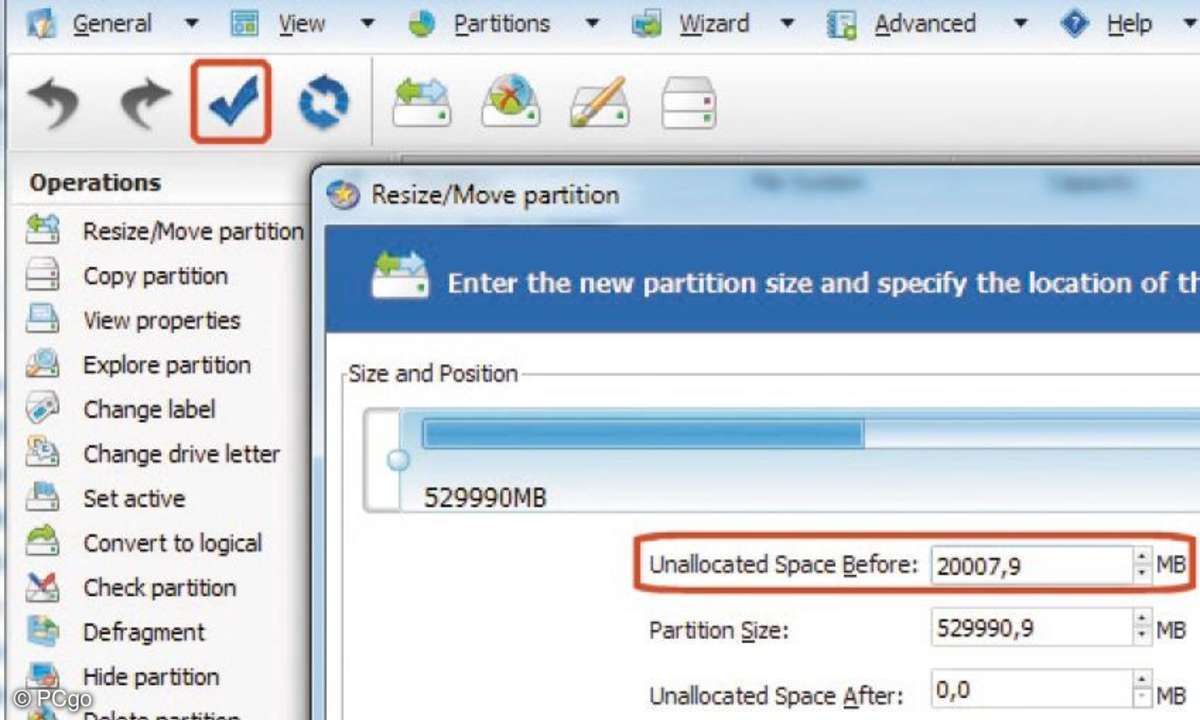
Easeus Partition Master führt die Partitionierung erst aus, wenn Sie auf die rot markierte Schaltfläche klicken.
5. Wenn beim Partitionieren wirklich etwas schiefläuft
Um aus dem Backup die Daten wiederherzustellen, installieren Sie Easeus Todo Backup Home auf einem zweiten, funktionierenden PC. Nach dem Programmstart wählen Sie im Register "Tools" die Funktion "Bootable media builder".
Damit konfigurieren Sie einen USB-Stick oder eine CD zur Wiederherstellung der zuvor gespeicherten Daten. Wir zeigen die weiteren Schritte am Beispiel eines USB-Sticks: Diesen stecken Sie in den funktionierenden Computer, wählen im nächsten Fenster des Easeus-Tools "USB" und klicken auf "Proceed/OK".
Der Stick wird präpariert. Danach stecken Sie diesen Stick in den ausgeschalteten Rechner, auf dem das Partitionieren nicht funktioniert hat und starten den PC. Der PC muss für diesen Fall von diesem Stick (oder der entsprechenden CD) booten.
Die Programmoberfläche des Sticks gleicht im Wesentlichen der Windows-Version von Todo Backup Home, sodass Sie über die Funktion "Recovery" Ihre Daten ohne Wenn und Aber wiederherstellen können.